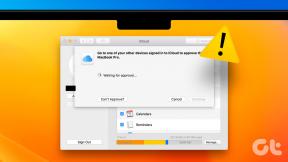Hur man överför Google Keep Notes till ett annat konto
Miscellanea / / December 02, 2021
Vill du migrera dina Google Keep-anteckningar från ett konto till ett annat? Min kära vän, du är inte ensam. Som ni, människor som håller två Google-konton eller mer, kan ha velat göra detsamma någon gång. Tyvärr, oavsett hur mycket du letar efter det, finns inte det inhemska alternativet att göra det.

Tror du att jag sa att det inte är möjligt? Nej. Det är möjligt, bara inte direkt. Du måste ta till indirekta metoder, och om du har många anteckningar kan det vara en tidskrävande syssla. Ändå är något bättre än ingenting.
Innan vi går in i metoderna, låt oss lära oss hur man byter konton.
Även på Guiding Tech
Växla mellan flera Google-konton i Google Keep
Eftersom alla metoder nedan innebär att byta mellan flera Google Keep-konton, tänkte jag att vi också borde dela detta tips.
För att växla mellan konton på mobilen öppnar du Keep-appen och trycker på trefältsmenyn i det övre vänstra hörnet.

Tryck sedan på den lilla nedåtpilen och välj det andra Google Keep-kontot.
Notera: Om du inte redan har lagt till det andra kontot, tryck på Lägg till konto och logga in på ditt andra Google-konto.

Låt oss nu fortsätta med metoderna för att överföra anteckningarna.
1. Använd inbyggd delning
På Google Keeps mobilappar får du möjlighet att dela individuella anteckningar mellan olika appar. Vi kommer att använda den här funktionen för att flytta anteckningarna från ett Google-konto till ett annat.
Notera: Denna metod fungerar endast med mobilappar.
Här är stegen:
Steg 1: Starta Google Keep-appen på din telefon och öppna anteckningen du vill flytta. Tryck på menyn med tre punkter i det nedre högra hörnet och välj Skicka.

Steg 2: Du kommer att få en popup med två alternativ: Kopiera till Google Dokument och Skicka via andra appar. Tryck på Skicka via andra appar.


Steg 3: Välj Google Keep på delningsskärmen. Ja, du måste välja Google Keep.

Steg 4: På nästa skärm öppnas ett förhandsgranskningsfönster av Google Keep med konto/e-post som nämns längst ner. Tryck på pilen bredvid e-postmeddelandet och välj det Google-konto som du vill överföra din anteckning till.
Notera: Se till att du är inloggad på det andra kontot på din enhet.

Steg 5: Tryck på knappen Spara när du har valt konto. Detta kommer att spara anteckningen i det andra Google-kontot. Nu om du vill kan du ta bort anteckningen från det första kontot.

På samma sätt måste du upprepa stegen ovan för att överföra andra anteckningar. Tyvärr kan du inte göra detta för alla anteckningar samtidigt. Det är irriterande.
Även på Guiding Tech
2. Lägg till Collaborator
Att använda samarbetsfunktionen är ett annat sätt att migrera anteckningar. För det måste du lägga till ditt sekundära konto som kollaboratör till det med anteckningarna.
Här är stegen:
Steg 1: Öppna anteckningen du vill överföra.
Steg 2: På mobilapparna trycker du på menyn med tre punkter i det nedre högra hörnet och väljer Collaborator.

På webbplatsen trycker du på samarbetsikonen.

Steg 3: Ange e-postkontot som du vill flytta din anteckning till och tryck på knappen Spara.

Steg 4: Logga in på Google Keep med det andra kontot. Du hittar lappen där.
Om du mår bra av att ha samma lapp på båda kontona kan du sluta här. Men om du bara vill behålla anteckningen på det andra kontot, fortsätt sedan till nästa steg.
Steg 5: Öppna den delade anteckningen i det andra kontot och tryck på trepunktsmenyn. Välj Gör en kopia. Detta skapar en kopia av anteckningen i det delade kontot.


Steg 6: Gå till det första Google Keep-kontot och öppna den delade anteckningen. Tryck sedan på ikonen med tre punkter och välj Ta bort. Detta tar bort den första anteckningen från båda kontona. Oroa dig inte. Du har redan en kopia av det i det andra kontot.


Även på Guiding Tech
3. Kopiera och klistra
Den sista metoden är väldigt enkel. Allt du behöver göra är att kopiera anteckningen från det första kontot och klistra in det i det andra kontot. För att kopiera en anteckning håller du ner texten som du vill flytta och väljer Kopiera från popupmenyn. Byt sedan konto och skapa en ny anteckning i Keep. I den nya anteckningen, tryck och håll ned i det tomma området för att starta popup-menyn och sedan klistra in texten.


Nytt konto, samma anteckningar
Tyvärr, trots alla dessa metoder måste du fortfarande manuellt flytta anteckningar en efter en mellan dina Google-konton. Vi hoppas att Google lägger till ett alternativ för att överföra alla anteckningar utan att hoppa genom bågar.
Tills dess, kolla apparna som nämns nedan som låter dig organisera dina anteckningar i mappar.